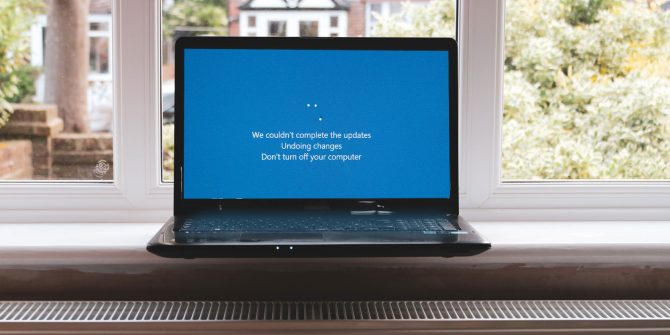Неудачное обновление Windows 10 разочаровывает. Не говоря уже о времени, которое вы можете потерять на процесс обновления; Вы знаете, что вам придется сделать все это снова. В большинстве случаев Windows 10 выдает ошибку, связанную с неудачным обновлением. В других случаях, однако, вам не так повезло, особенно если вы используете Windows 10 Insider Previews.
Microsoft разработала бесплатный инструмент SetupDiag, чтобы проанализировать, почему не удалось выполнить обновление или обновление. Вот как вы можете использовать SetupDiag, чтобы выяснить, почему обновление или обновление Windows 10 не планируется.
Что делает SetupDiag?
SetupDiag анализирует файлы журнала установки Windows и пытается выяснить причину сбоя Центра обновления Windows. SetupDiag поставляется с предустановленным набором правил для соответствия известным проблемам с обновлением Windows. На момент написания, SetupDiag имеет 53 правила (ознакомьтесь с ними здесь). Когда вы запускаете SetupDiag, он сопоставляет ваш журнал обновлений Windows с правилами. После этого SetupDiag создает журнал, который вы можете проверить, указывая на проблему.
Будущие версии SetupDiag будут включать больше правил.
1. Подготовка вашей системы к SetupDiag
«Подготовка вашей системы» звучит как серьезное начинание. На самом деле, вам просто нужно убедиться, что у вас установлен .NET Framework 4.6, а затем загрузить SetupDiag.
Чтобы узнать, какая версия .NET Framework работает в вашей системе, нажмите клавишу Windows + X , затем выберите «Командная строка» («Администратор») . Если опция командной строки недоступна (заменена на PowerShell), введите команду в строке поиска в меню «Пуск», затем щелкните правой кнопкой мыши «Лучшее совпадение» и выберите «Запуск от имени администратора» .
Теперь скопируйте и вставьте следующую команду в командную строку:
reg query "HKLM\SOFTWARE\Microsoft\Net Framework Setup\NDP\v4" /s
Команда выводит список установленных платформ .NET для Версии 4. Если вы видите «v4.6.xxxxx», все готово. В противном случае перейдите на страницу загрузки Microsoft .NET Framework 4.6 и загрузите файл.
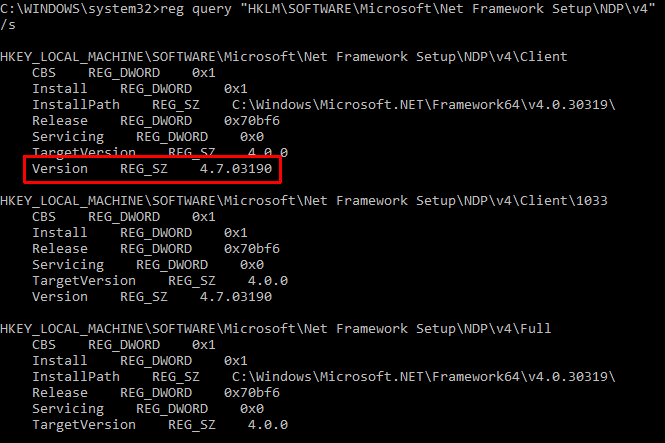
Загрузить: .NET Framework 4.6 для Windows (бесплатно)
Далее вам нужно скачать и запустить SetupDiag.
Загрузить: SetupDiag для Windows (бесплатно)
2. Запуск SetupDiag в первый раз
Введите SetupDiag в строке поиска меню «Пуск». Щелкните правой кнопкой мыши на Best Match и выберите Запуск от имени администратора .
SetupDiag будет запущен немедленно. Вы увидите, как SetupDiag проходит через каждое правило, сравнивая его с вашими журналами Windows. После завершения анализа SetupDiag закроется.
3. Анализ вашего файла журнала SetupDiag
В конфигурации по умолчанию SetupDiag создает основной файл журнала в папке, из которой запускается SetupDiag. Например, если вы запустите SetupDiag из C:/SetupDiag, вы найдете файл журнала SetupDiag в корне диска C:. Файл журнала содержит информацию о сбое обновления Windows.
Найдите файл SetupDiagResults.log, затем откройте его, используя выбранный текстовый редактор. В журнале отображается список проблем, обнаруженных в процессе анализа. Вот пример журнала проблемы обновления для Windows 10 Insider Preview с моего ноутбука:
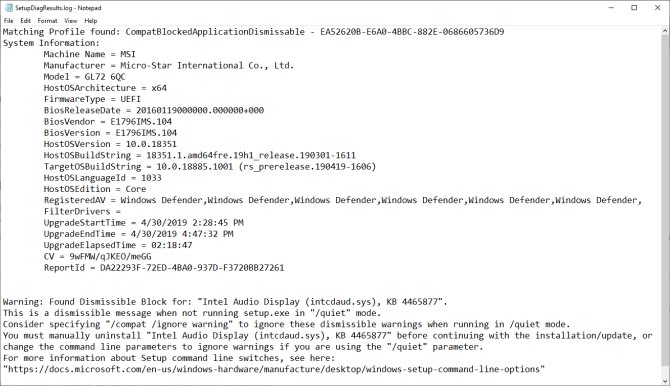
Первая часть журнала содержит информацию о системе, такую как производитель, архитектура хост-системы, версия BIOS и т.д. Он также показывает версию Windows 10, на которой работает ваша система, и версию, которую пыталось установить обновление.
Ниже этого журнала перечислены все найденные проблемы. В моих случаях я вижу, что драйвер Intel Audio Display является проблемой, но также не должен влиять на установку обновления Windows 10.
Если в вашем обновлении для Windows 10 возникла проблема (которая входит в одно из правил), вы найдете ее здесь. Информация журнала SetupDiag предлагает разумный уровень детализации. SetupDiag советует мне вручную удалить драйвер Intel Audio Display, а затем повторить попытку обновления. Однако, это не всегда предлагает определенное исправление.
В этом случае вы должны взять информацию журнала SetupDiag и перейти в Интернет или перейти по ссылке, которую предоставляет SetupDiag.
SetupDiag не диагностирует проблему обновления Windows 10
Если программа SetupDiag не диагностирует проблему с обновлением Windows 10, вам не повезло.
Шутка! У вас есть несколько других опций, чтобы выяснить, почему ваша установка Windows 10 не будет обновляться.
Первое, что нужно сделать, это попробовать средство устранения неполадок Центра обновления Windows.
В строке поиска в меню «Пуск» введите «Обновление Windows», затем выберите «Найти и устранить проблемы с Центром обновления Windows» . Когда средство устранения неполадок откроется, выберите Далее. Дайте процессу завершиться, затем примените и исправьте.